Ce guide étape par étape vous montrera Comment bloquer les publicités sur Firestick en utilisant trois solutions différentes.
Avec le déploiement par Amazon de la nouvelle interface Fire TV sur leurs appareils de streaming populaires, de nombreux utilisateurs sont devenus frustrés par les publicités et les suggestions de contenu.
Malheureusement, il semble que cette mise à jour du système Fire OS sera appliquée aux nouveaux appareils Fire TV, quelle que soit la préférence de l’utilisateur.
Si votre Firestick / Fire TV n’a pas encore mis à jour avec la nouvelle interface, vous pouvez mettre à jour manuellement votre appareil en utilisant notre guide ci-dessous.
Toutes ces méthodes décrites ci-dessous pour bloquer les publicités fonctionnent sur les téléviseurs Amazon Firestick 4K, Firestick Lite, Firestick de 3e génération, Fire TV Cube et Fire.
Si vous utilisez un ancien appareil Fire TV tel que le Fire TV Stick de 2e génération, il a été annoncé que ces appareils ne recevront jamais la nouvelle interface.
L’Amazon Firestick est le périphérique de diffusion en continu le plus populaire utilisé par des millions de coupeurs de cordon en raison de son prix bas et de sa facilité de «jailbreaking».
Comment jailbreaker Firestick
Clause de non-responsabilité légale des droits d’auteur: topventes.fr ne vérifie pas si les applications, services ou sites Web détiennent les licences appropriées pour les médias qu’ils fournissent. Nous ne possédons, n’exploitons ni ne revendons aucun site, service, application ou module complémentaire de streaming. Chaque personne est seule responsable des médias consultés et ne doit contenir que des œuvres non protégées par le droit d’auteur. Les applications / extensions / services référencés ne sont ni hébergés ni administrés par topventes.fr.
Vous trouverez ci-dessous trois solutions pour bloquer les publicités sur Firestick / Fire TV dans la nouvelle interface.
Dans les captures d’écran suivantes, nous utilisons un Amazon Fire TV Stick Lite, mais ces mêmes méthodes fonctionneront sur tout appareil Fire TV plus récent.
Nous continuerons à mettre à jour ce didacticiel au fur et à mesure que d’autres solutions seront disponibles dans un proche avenir.
La liste suivante a été mise à jour pour la dernière fois le mar 13 avril 2021
La première solution pour bloquer les publicités sur votre Firestick / Fire TV consiste à ajuster manuellement les préférences dans les paramètres du système.
Il existe de nombreux paramètres Fire TV que vous pouvez modifier, nous vous recommandons donc de suivre les captures d’écran ci-dessous pour ajuster les préférences importantes.
1. Passez d’abord la souris sur l’icône Paramètres et sélectionnez Préférences.
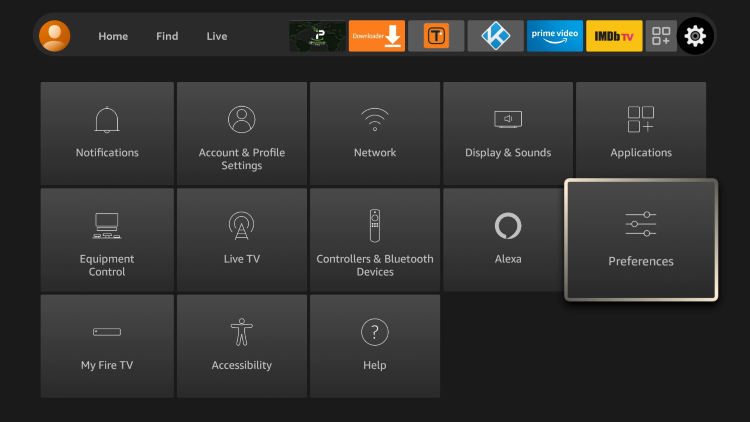
2. Cliquez sur Paramètres de confidentialité.
3. Désactivez ensuite les données d’utilisation de l’appareil, collectez les données d’utilisation des applications et les publicités basées sur les centres d’intérêt.
4. Cliquez sur le bouton Précédent et choisissez Surveillance des données.
5. Cliquez à nouveau sur Surveillance des données pour désactiver ce paramètre.
6. Revenez au menu Préférences et sélectionnez Contenu présenté.
7. Désactivez à la fois Autoriser la lecture automatique de la vidéo et Autoriser la lecture automatique de l’audio.
C’est ça! Le réglage de ces paramètres aidera à bloquer les publicités sur votre Firestick / Fire TV.
Consultez notre guide Firestick Tricks & Tips pour plus d’informations sur les paramètres et autres réglages de l’appareil.
En raison de ces récentes mises à jour d’interface, les lanceurs personnalisés sont devenus extrêmement populaires parmi les utilisateurs de Firestick / Fire TV.
Les lanceurs personnalisés ont d’abord été créés sur les Android TV Box qui exécutaient le système d’exploitation «Stock Android».
Ceux qui ont utilisé des lanceurs personnalisés dans le passé se souviendront peut-être du lanceur ATV conçu pour les boîtes Android TV.
Cependant, il existe maintenant quelques lanceurs personnalisés qui fonctionnent bien sur Firestick / Fire TV pour bloquer les publicités.
Le Wolf Launcher est devenu l’un des lanceurs personnalisés les plus populaires parmi les utilisateurs de Firestick / Fire TV.
Non seulement ce lanceur est exempt de publicités, mais les options de personnalisation sont infinies et vous pouvez même saisir votre propre fond d’écran!
Consultez notre guide détaillé ci-dessous pour installer Wolf Launcher sur le Firestick / Fire TV.
Comment installer Wolf Launcher
Lanceur Leanback
Le Leanback Launcher est un autre lanceur personnalisé bien connu qui fonctionne correctement sur le Firestick / Fire TV.
Bien que ce lanceur fonctionne de la même manière que Wolf, après des tests, nous avons constaté que le lanceur Leanback offrait des options de personnalisation plus spécifiques.
Reportez-vous à notre tutoriel ci-dessous pour installer le Leanback Launcher sur les appareils Firestick et Android.
Comment installer Leanback Launcher
Ces deux lanceurs personnalisés se trouvent également dans notre liste des meilleures applications Firestick.
En plus de modifier l’interface utilisateur d’un appareil Firestick / Fire TV, vous pouvez également explorer des applications de streaming sans publicité.
Vous constaterez que la plupart des applications de streaming gratuites sont remplies d’annonces pendant la lecture et la navigation.
Nous avons répertorié ci-dessous certaines des applications sans publicité les plus populaires pour votre référence. Ceux-ci sont également visibles dans notre liste des meilleurs APK.
Cinéma HD
Cinema HD APK est l’une des applications de streaming les plus populaires parmi les utilisateurs de Firestick / Fire TV.
Bien que l’application d’origine inclue des publicités, vous pouvez obtenir la version sans publicité de Cinema HD via le guide ci-dessous.
Vous pouvez également consulter notre guide ci-dessous pour plus d’informations et de détails sur Cinema HD.
Cinema HD APK sur Firestick
Kodi
Kodi est un incontournable pour couper le cordon depuis plusieurs années maintenant, car cette application est sans publicité et est toujours utilisée par des milliers de personnes.
Ce puissant centre multimédia est surtout connu pour les centaines d’addons Kodi et de builds Kodi qui peuvent être installés à partir de référentiels externes.
Syncler
Syncler est une nouvelle application de streaming qui est un clone de l’application TVZion autrefois populaire.
Cette application est livrée sans publicité avec la version premium et utilise des fournisseurs externes avec Real-Debrid pour remplir les liens.
Visitez notre guide Syncler pour plus d’informations et comment installer cette application.
Comment installer Syncler sur Firestick
Stremio
Stremio est une application bien connue qui fonctionne bien sur les appareils Firestick / Fire TV.
Semblable à Kodi, Stremio est sans publicité et nécessite également des modules complémentaires / fournisseurs externes pour accéder au contenu.
Reportez-vous au didacticiel Stremio ci-dessous pour plus de détails et comment installer cette application.
Comment installer Stremio sur Firestick
Télévision YouTube intelligente
Si vous en avez assez des publicités sur YouTube, alors c’est l’application parfaite pour vous!
Smart YouTube TV est une version sans publicité de YouTube optimisée pour les appareils Fire TV et Android TV.
Si vous cherchez à vous éloigner complètement de Firestick / Fire TV, un conseil supplémentaire pour bloquer les publicités sur Firestick est de consulter les alternatives Firestick populaires.
Cela inclut les appareils Android TV tels que NVIDIA Shield, MECOOL Box et Chromecast avec Google TV.
Bouclier NVIDIA

Le NVIDIA Shield a été présenté comme le périphérique de streaming le plus puissant depuis des années.
Oui, il a un prix plus élevé, mais il est parfait pour ceux qui veulent la meilleure Android TV Box que le marché a à offrir.
Boîte MECOOL
Si vous voulez une alternative Firestick similaire au NVIDIA Shield, mais que vous ne voulez pas dépenser autant d’argent, les boîtes MECOOL sont un excellent choix.
Il existe plusieurs variantes de la MECOOL Box qui incluent 64 Go de stockage interne, 4 Go de mémoire RAM et un puissant processeur ARM Quad-Core.
Achetez MECOOL KM6 Deluxe (utilisez le code promo TROYPOINT pour 10% de réduction)
Critique du MECOOL KM6 Deluxe
Chromecast avec Google TV
Le Chromecast avec Google TV est un autre appareil Android TV qui est devenu populaire au cours des derniers mois.
Son prix bas est similaire au Fire TV Stick 4K et diffuse également une qualité 4K.
Pour des didacticiels Firestick / Fire TV plus utiles comme celui-ci, assurez-vous de visiter nos guides populaires ci-dessous.
Oui. Dans ce guide, nous présentons trois solutions pour bloquer les publicités sur Firestick / Fire TV.
Oui. Vous pouvez modifier la nouvelle interface Fire TV avec des lanceurs personnalisés tels que Wolf et Leanback Launcher.
Oui. Le blocage des publicités sur Firestick / Fire TV est 100% légal et peut être effectué dans les paramètres de l’appareil.
Le blocage des publicités sur Firestick / Fire TV est non seulement sûr, mais recommandé pour aider à la confidentialité des utilisateurs, à une utilisation moindre des données, à davantage d’options de personnalisation et à d’autres raisons dans ce guide.